Brisanje direktorija u Linuxu
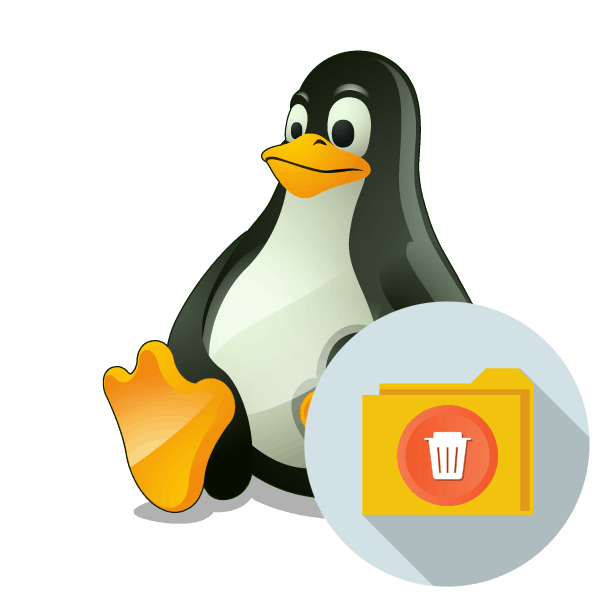
Operacijski sustavi temeljeni na Linux kernelu obično pohranjuju veliki broj praznih i ne-praznih direktorija. Neki od njih zauzimaju dovoljno veliku količinu prostora na pogonu i često postaju nepotrebni. U tom slučaju, ispravna opcija je da ih uklonite. Postoji nekoliko načina za čišćenje, svaki od njih je primjenjiv u određenoj situaciji. Pogledajmo detaljnije sve dostupne metode i odabrat ćemo najprikladnije na temelju vaših potreba.
Sadržaj
Uklanjanje direktorija u Linuxu
U ovom članku ćemo govoriti o uslužnim programima za konzole i dodatnim alatima koji se pokreću putem unosa naredbi. Međutim, ne treba zaboraviti da su grafičke distribucije često implementirane u distribucijama. Prema tome, za brisanje direktorija, samo trebate otići na njega preko upravitelja datoteka, desnom tipkom miša kliknite na ikonu i odaberite "Izbriši" . Nakon toga ne zaboravite isprazniti košaru. Međutim, ova opcija neće biti primjenjiva na sve korisnike, stoga vam savjetujemo da se upoznate sa sljedećim priručnicima.
Prije nego što počnete razmatrati načine, važno je napomenuti da prilikom unošenja naredbe najčešće ćete navesti naziv mape koju želite izbrisati. Kada niste na njenom mjestu, trebate navesti punu stazu. Ako postoji takva prilika, preporučujemo da saznate matični direktorij objekta i krenete na njega preko konzole. Ta se radnja izvodi za samo nekoliko minuta:
- Otvorite upravitelj datoteka i idite do mjesta pohrane mape.
- Desnom tipkom miša kliknite na nju i odaberite Svojstva .
- U odjeljku "Osnovno" pronađite cijeli put i zapamtite ga.
- Pokrenite konzolu preko izbornika ili pomoću tipke Ctrl + Alt + T.
- Pomoću CD-a dođite na posao na lokaciji. Zatim ulazni redak postaje
cd /home/user/folderi aktivira se nakon pritiska tipke Enter . Korisnik u ovom slučaju je korisničko ime, a mapa je ime nadređene mape.
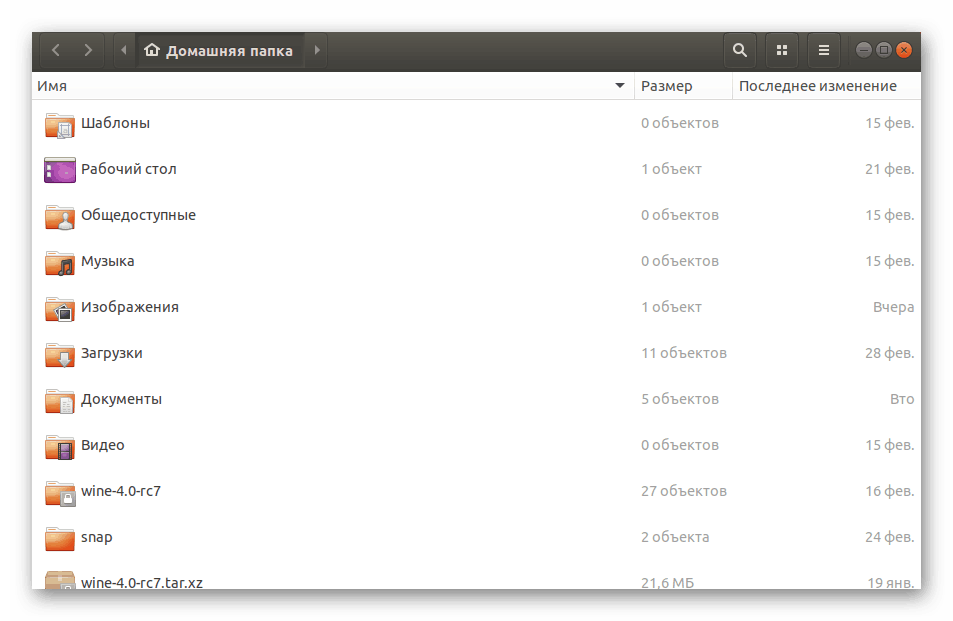
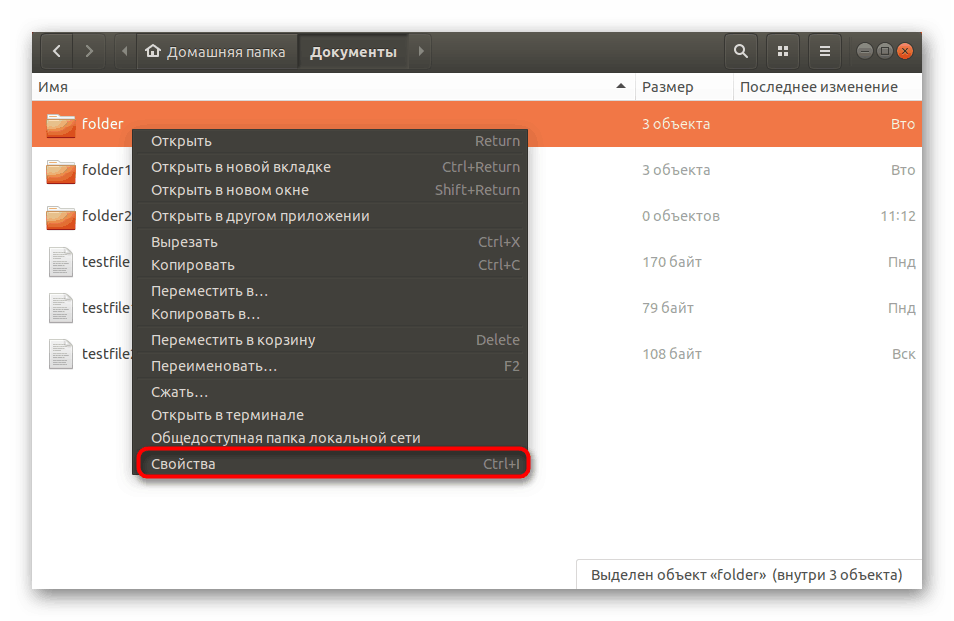
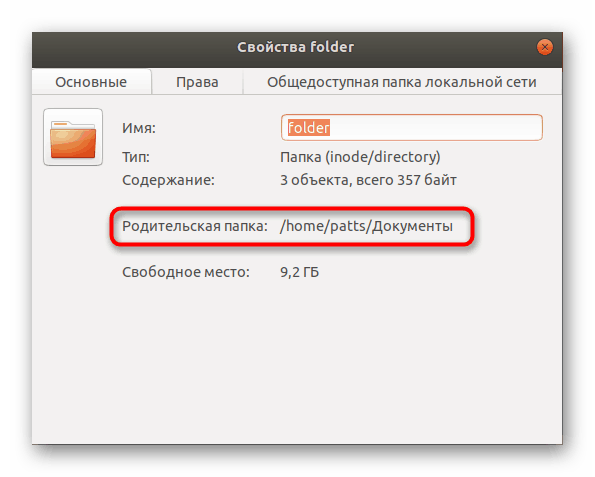
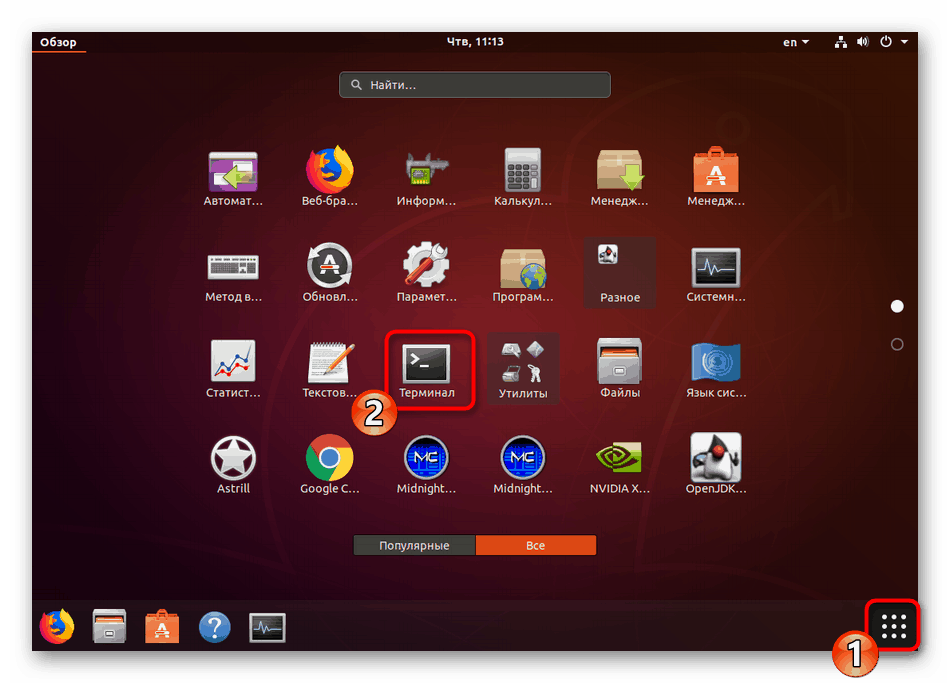
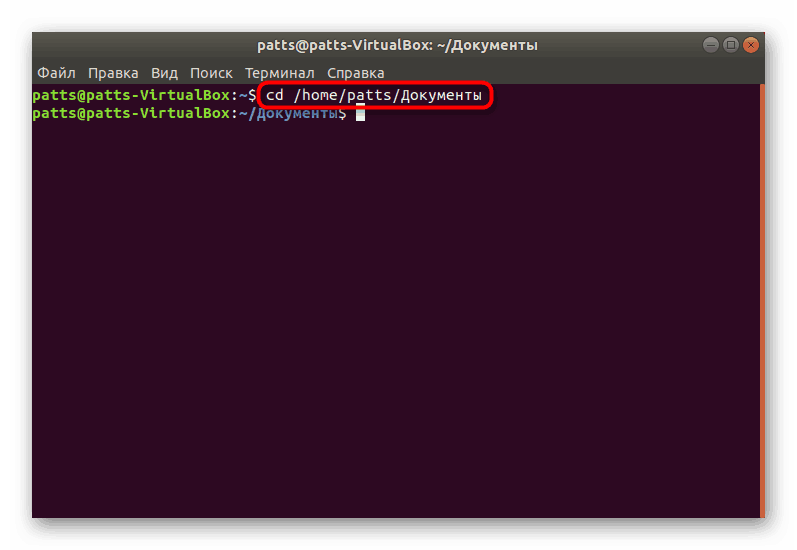
Ako nemate mogućnost odrediti lokaciju, prilikom brisanja morat ćete sami unijeti punu stazu, tako da ćete to morati znati.
Metoda 1: Standardne naredbe terminala
Komandna ljuska bilo koje Linux distribucije sadrži skup osnovnih alata i alata koji vam omogućuju obavljanje raznih radnji s postavkama sustava i datotekama, uključujući brisanje direktorija. Postoji nekoliko takvih alata i svaka će biti korisna u određenoj situaciji.

Naredba Rmdir
Prije svega bih htio dotaknuti rmdir. Dizajniran je za čišćenje sustava samo iz praznih direktorija. Uklanja ih trajno, a prednost ovog alata je jednostavnost njegove sintakse i odsutnost bilo kakvih pogrešaka. U konzoli je dovoljno registrirati rmdir folder , gdje je mapa naziv mape na trenutnoj lokaciji. Alat se aktivira pritiskom na tipku Enter .

Ništa vas ne sprječava da navedete punu stazu u imenik ako ne možete navigirati do tražene lokacije ili ako za to nema potrebe. Tada linija uzima, na primjer, sljedeći oblik: rmdir /home/user/folder/folder1 , gdje je korisnik korisničko ime, mapa je nadređeni direktorij, a folder1 je mapa za brisanje. Imajte na umu da prije kuće mora postojati kosa crta i ona mora biti odsutna na kraju puta.
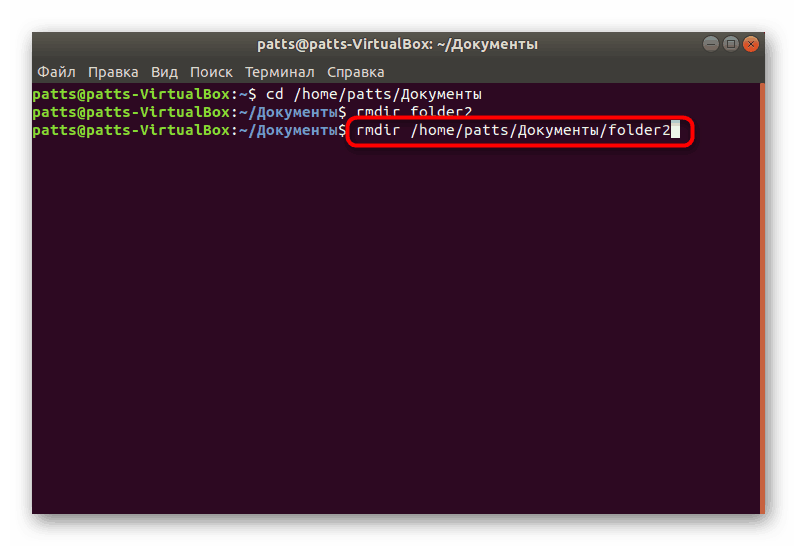
Naredba Rm
Prethodni alat je jedna od komponenti rm uslužnog programa. U početku je dizajniran za brisanje datoteka, ali ako mu date odgovarajući argument, izbrisat će mapu. Ova opcija je već prikladna za ne-prazne direktorije, u konzoli morate unijeti rm -R folder (ili punu stazu do direktorija). Obratite pažnju na -R argument - on pokreće rekurzivno brisanje, to jest, odnosi se na cijeli sadržaj mape i samog. Potrebno je uzeti u obzir slučaj prilikom kucanja, jer je -r potpuno drugačija opcija.
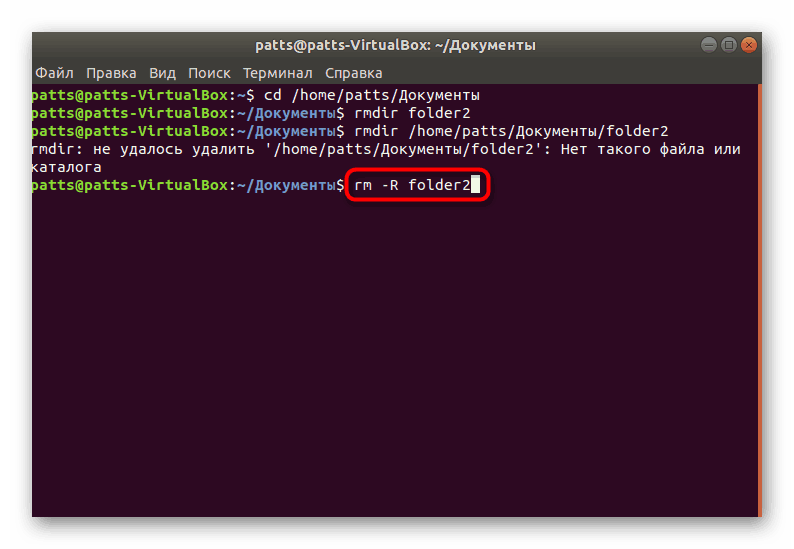
Ako želite prikazati popis svih izbrisanih datoteka i mapa kada koristite rm, morat ćete malo izmijeniti liniju. Na terminalu unesite rm -Rfv folder , a zatim aktivirajte naredbu.
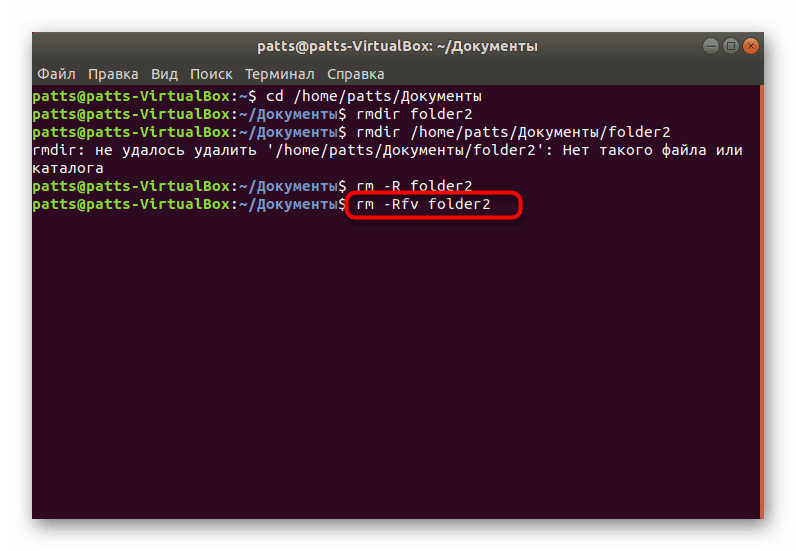
Nakon dovršetka brisanja, prikazat će se informacije o svim direktorijima i pojedinačnim objektima koji su se ranije nalazili na navedenoj lokaciji.
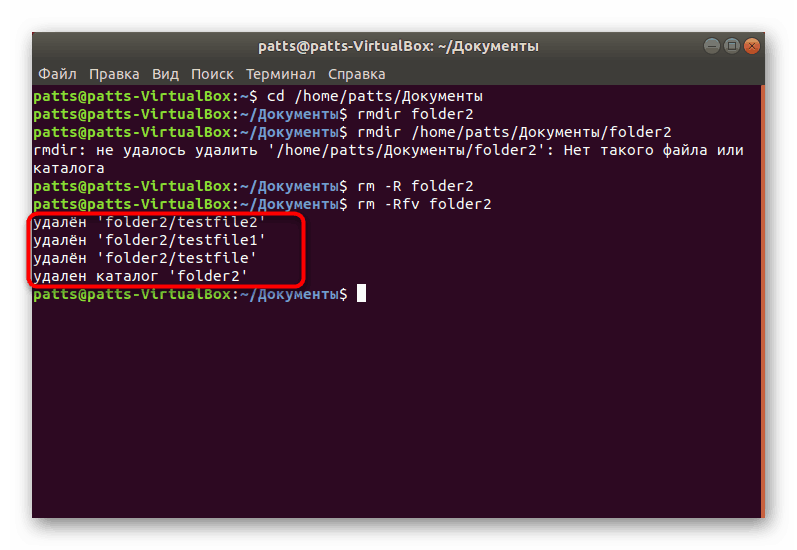
Nađi naredbu
Naš site već ima materijal s primjerima korištenja find-a u operativnim sustavima razvijenim na Linux kernelu. Naravno, postoje samo osnovne i najkorisnije informacije. Možete se upoznati s njom klikom na sljedeću vezu, a sada predlažemo da saznate kako ovaj alat funkcionira kada trebate izbrisati direktorije.
Više detalja: Primjeri korištenja naredbe find u Linuxu
- Kao što znate, find se koristi za pretraživanje objekata unutar sustava. Korištenjem dodatnih opcija možete pronaći direktorije s određenim imenom i odmah ih ukloniti. Da biste to učinili, unesite
find . -type d -name "folder" -exec rm -rf {} ;, где folderu konzolufind . -type d -name "folder" -exec rm -rf {} ;, где folderfind . -type d -name "folder" -exec rm -rf {} ;, где foldernaziv direktorija. Svakako napišite dvostruke navodnike. - Odvojeni redak ponekad prikazuje informacije da ne postoji takva datoteka ili direktorij, ali to ne znači da nije pronađena. Nakon što ste uklonili direktorij iz sustava, samo pronađite ponovno.
-
find ~/ -empty -type d -deleteomogućuje brisanje svih praznih mapa na sustavu. Neke od njih dostupne su samo superkorisniku, pasudotreba dodati prije pronalaženja . - Podaci o svim pronađenim objektima i uspjeh operacije pojavit će se na zaslonu.
- Također možete navesti samo određeni direktorij u kojem će alat pretraživati i čistiti. Tada će, na primjer, izgledati redak ovako:
find /home/user/Folder/ -empty -type d -delete.
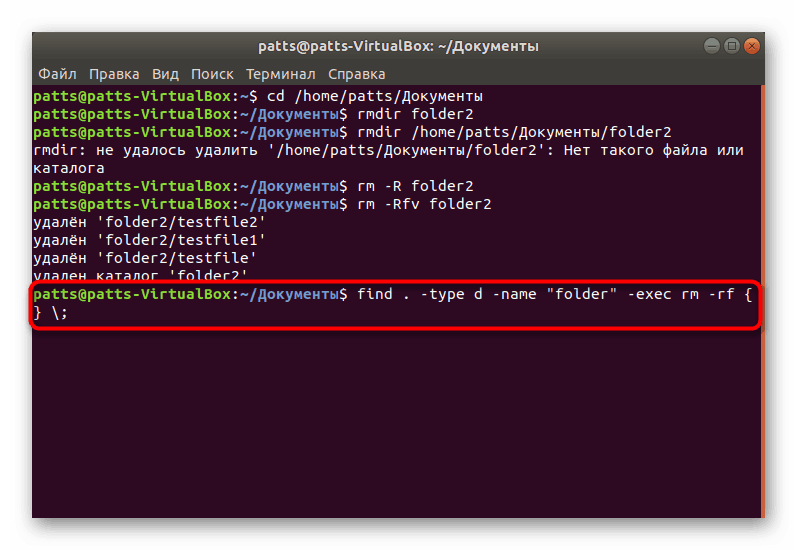
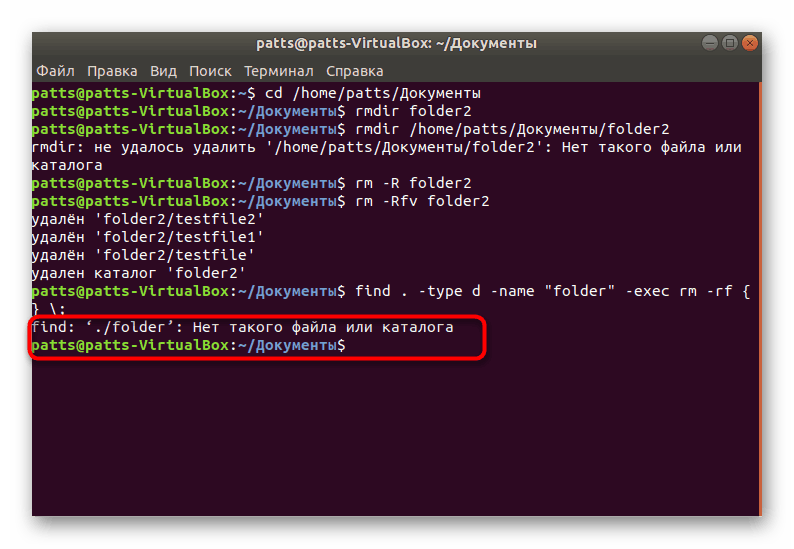
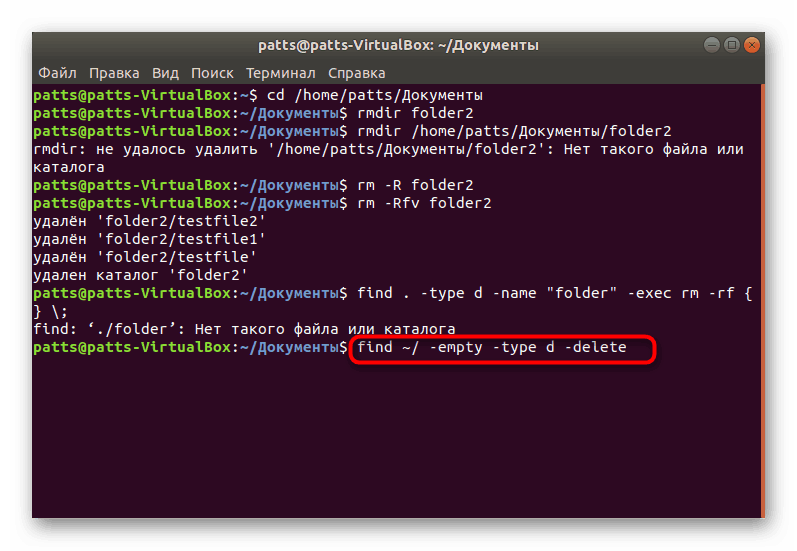
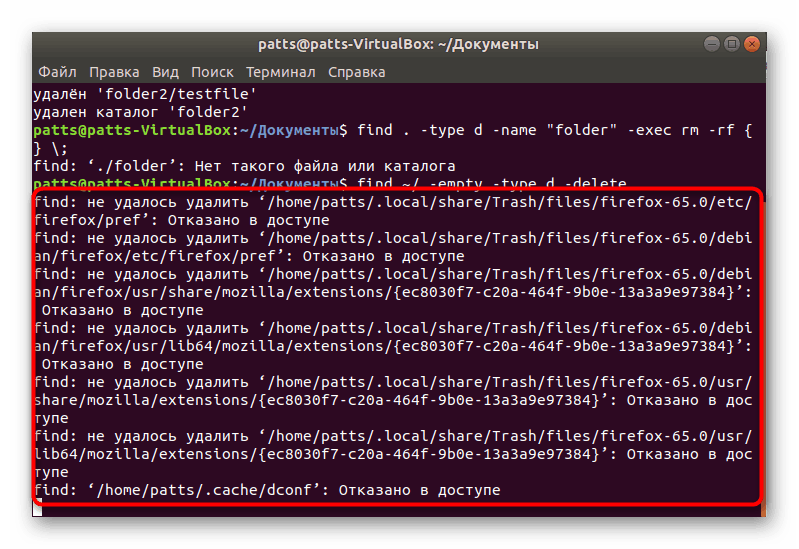
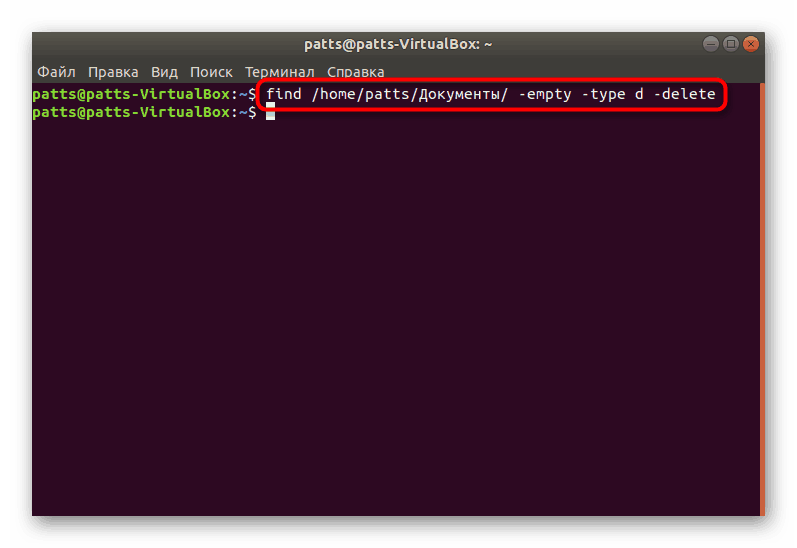
Time se dovršava interakcija sa standardnim uslužnim programima konzole u Linuxu. Kao što možete vidjeti, postoji veliki broj njih, a svaki je primjenjiv u određenim situacijama. Ako imate želju upoznati se s drugim popularnim timovima, pročitajte naš zasebni materijal na linku ispod.
Pogledajte i: Često korištene naredbe u Linux terminalu
Metoda 2: Obrišite program
Ako su prethodni alati ugrađeni u naredbenu ljusku, tada će program za brisanje morati samostalno instalirati svoje službeno spremište. Njegova prednost je što vam omogućuje da trajno izbrišete katalog bez mogućnosti njegove obnove putem posebnog softvera.
- Otvorite "Terminal" i registrirajte tamo
sudo apt install wipe. - Unesite zaporku da biste potvrdili svoj račun.
- Pričekajte dodavanje novih paketa u knjižnice sustava.
- Ostaje samo otići na željeno mjesto ili registrirati naredbu s punom stazom do mape. Izgleda ovako:
wipe -rfi /home/user/folderili samowipe -rfi folders preliminarnim izvršavanjemcd + путь.
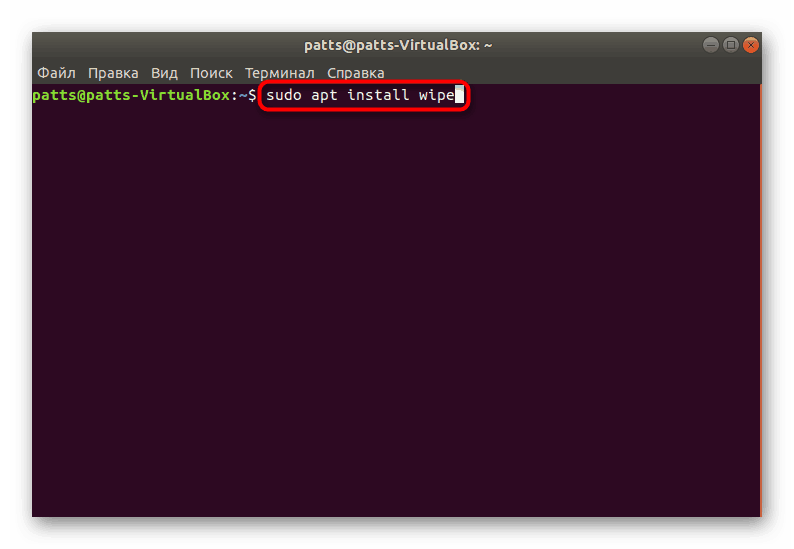
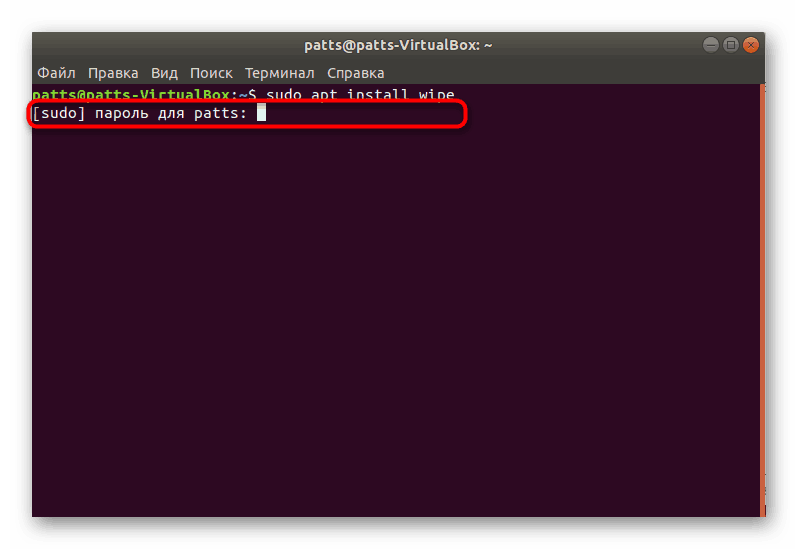
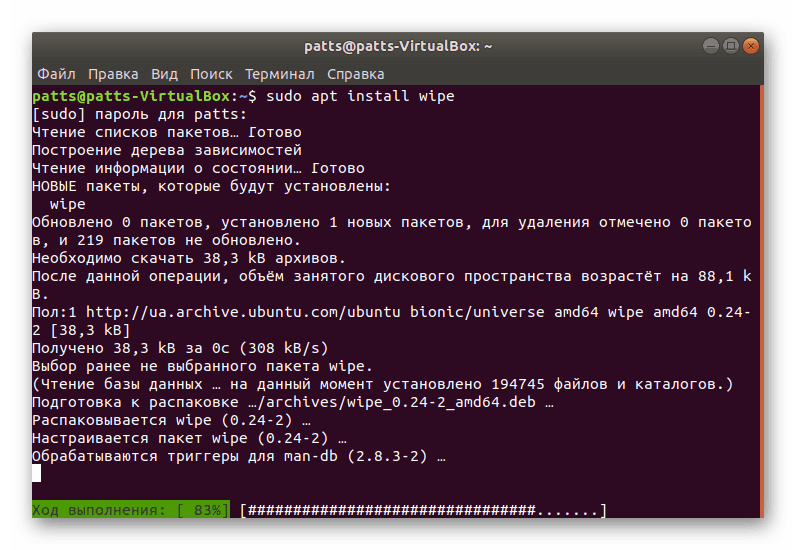
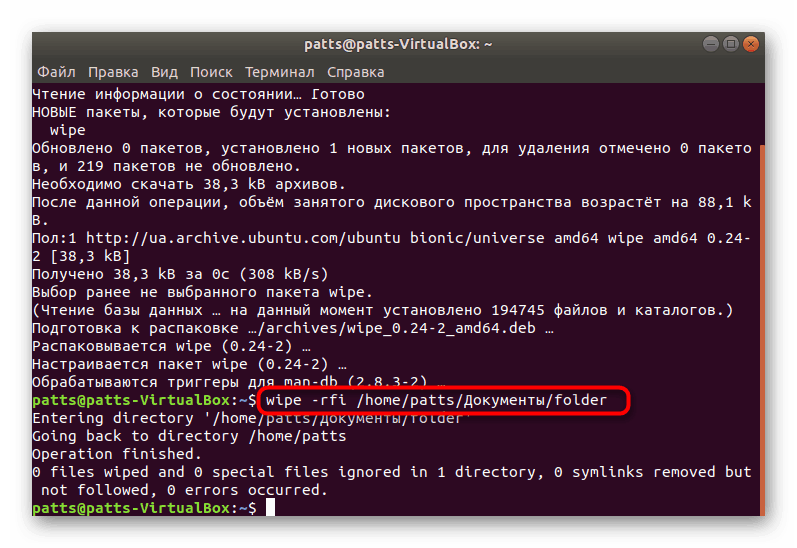
Ako ste se morali prvi put baviti radom u alatu za brisanje , napišite wipe -help u konzoli da biste dobili informacije o korištenju ovog uslužnog programa od razvojnih programera. Tamo će se prikazati opis svakog argumenta i opcije.
Sada ste upoznati s terminalnim naredbama koje vam omogućuju brisanje praznih direktorija ili ne-praznih direktorija u operativnom sustavu razvijenom na Linuxu. Kao što možete vidjeti, svaki prikazani alat radi drugačije, tako da će biti optimalan u različitim situacijama. Prije pokretanja alata preporučujemo da provjerite ispravnost navedenih putova i naziva mapa kako se ne bi pojavile pogreške ili slučajna brisanja.